1.了解jQuery Mobile
1.认识与下载jQuery Mobile
认识jQuery Mobile
1.jQuery Mobile:
jQuery Mobile是jQuery在手机上和平板设备上的版本.jQuery Mobile给主流移动平台带来jQuery核心库.与jQuery核心库一样,您不需要安装任何东西;只需将*.js和*.css文件直接包含到您的web页面中即可.这样,jQuery Mobile的功能就好像被放到了您的指尖,供您随时使用.
2.jQuery Mobile事件:
jQuery Mobile也提供了针对移动端浏览器的事件:
触摸事件 - 当用户触摸屏幕时触发
滑动事件 - 当用户上下滑动时触发
定位事件 - 当设备水平或垂直翻转时触发
页面事件 - 当设备显示,隐藏,创建,加载或未加载时触发
3.下载:http://jquerymobile.com/download/
1.jQuery Mobile:
jQuery Mobile是jQuery在手机上和平板设备上的版本.jQuery Mobile给主流移动平台带来jQuery核心库.与jQuery核心库一样,您不需要安装任何东西;只需将*.js和*.css文件直接包含到您的web页面中即可.这样,jQuery Mobile的功能就好像被放到了您的指尖,供您随时使用.
2.jQuery Mobile事件:
jQuery Mobile也提供了针对移动端浏览器的事件:
触摸事件 - 当用户触摸屏幕时触发
滑动事件 - 当用户上下滑动时触发
定位事件 - 当设备水平或垂直翻转时触发
页面事件 - 当设备显示,隐藏,创建,加载或未加载时触发
3.下载:http://jquerymobile.com/download/
2.创建移动设备
1.模拟器(Android/Iphone/aPad)
快速:genymotion
高级:eclipse+SDK
2.真机
同一局域网访问,localhost改为本机ip
*.测试不用服务器不行,本人用的tomcat,结尾有整理下载
快速:genymotion
高级:eclipse+SDK
2.真机
同一局域网访问,localhost改为本机ip
*.测试不用服务器不行,本人用的tomcat,结尾有整理下载
3.使用jQueryMobile
head:
<meta name="viewport" content="width=device-width,initial-scale=1.0"><!--宽度为设备宽度,缩放为1倍-->
<title></title>
<link rel="stylesheet" type="text/css" href="../../jquery.mobile-1.4.5.min.css">
<script src="../../jquery-2.1.3.min.js"></script>
<script src="../../jquery.mobile-1.4.5.min.js"></script><div data-role="page">
<div data-role="header"
data-position="fixed"><!--在有滚动条时,滑动不消失,点击消失/出现-->
<h1>头部</h1>
</div>
<div role="main">
<p>内容部分</p>
<p>内容部分</p>
<p>内容部分</p>
<p>内容部分</p>
<p>内容部分</p>
<p>内容部分</p>
<p>内容部分</p>
<p>内容部分</p>
<p>内容部分</p>
<p>内容部分</p>
<p>内容部分</p>
<p>内容部分</p>
<p>内容部分</p>
<p>内容部分</p>
<p>内容部分</p>
<p>内容部分</p>
<p>内容部分</p>
<p>内容部分</p>
<p>内容部分</p>
<p>内容部分</p>
<p>内容部分</p>
<p>内容部分</p>
<p>内容部分</p>
<p>内容部分</p>
<p>内容部分</p>
<p>内容部分</p>
<p>内容部分</p>
<p>内容部分</p>
</div>
<div data-role="footer" data-position="fixed">
<h4 >底部</h4>
</div>
</div>
测试:Android Pad
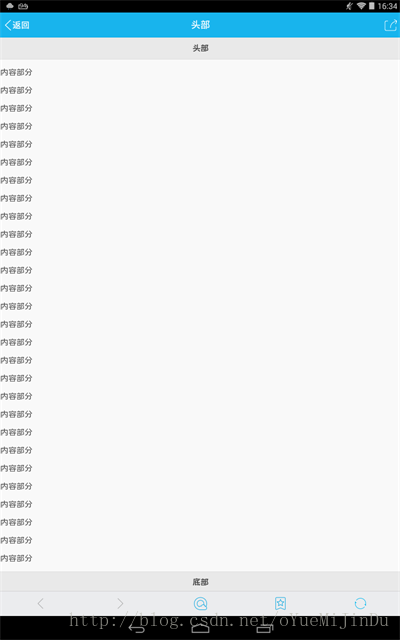
2.jQuery Mobile Widgets
1.page <div data-role="page" id="pageone">
<div data-role="header">
<h1>欢迎来到主页</h1>
</div>
<div role="main">
<!-- data-transition:跳转特效 slide滑动,slideup上滑,flip翻转 等等-->
<a href="#pagetwo" data-transition="slide" >跳转到第二个页面</a>
<!--data-rel="dialog" 当成一个dialog的弹出页面显示-->
<a href="#pagetwo" data-rel="dialog">打开dialog</a>
</div>
<div data-role="footer">
<h1>这是底部</h1>
</div>
</div>
<div data-role="page" id="pagetwo">
<div data-role="header">
<h1>欢迎来到主页</h1>
</div>
<div role="main">
<a href="#pageone">返回到第一个页面</a>
</div>
<div data-role="footer">
<h1>这是底部</h1>
</div>
</div>
测试:Android Pad
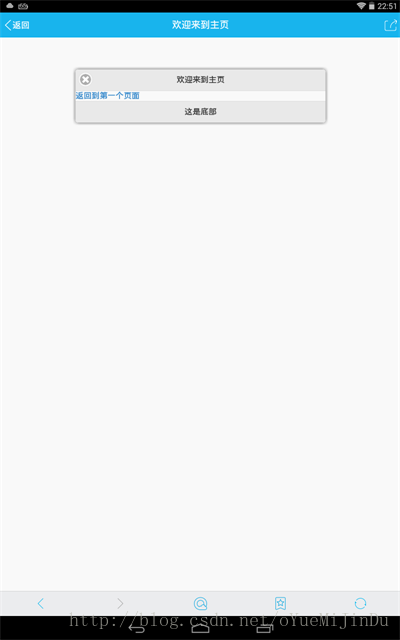
2.button
<div data-role="page">
<div data-role="header" >
<h1>头部</h1>
</div>
<!-- <div role="main"></div>-->
<!--可以用这个代替-->
<div data-role="content">
<button>按钮1</button>
<input type="button" value="按钮2">
<!--ui-btn默认没有阴影 ui-shadow加阴影-->
<a href="#" class="ui-btn ui-shadow">按钮3</a> <!--推荐使用-->
<!--ui-icon-delete删除的图片 ui-btn-icon-notext不显示任何内容 ui-corner-all四周边缘效果-->
<a href="#" class="ui-btn ui-icon-delete ui-btn-icon-notext ui-corner-all">按钮</a>
<!--ui-btn-inline按钮在一排-->
<a href="#" class="ui-btn ui-btn-inline">按钮A</a>
<a href="#" class="ui-btn ui-btn-inline">按钮B</a>
<a href="#" class="ui-btn ui-btn-inline">按钮C</a>
<div data-role="controlgroup"><!--按钮在一起-->
<button>按钮1</button>
<button>按钮1</button>
<button>按钮1</button>
</div>
<div data-role="controlgroup">
<a href="#" class="ui-btn ui-btn-inline">按钮A</a>
<a href="#" class="ui-btn ui-btn-inline">按钮B</a>
<a href="#" class="ui-btn ui-btn-inline">按钮C</a>
</div>
<!--data-type="horizontal"横向-->
<div data-role="controlgroup" data-type="horizontal">
<a href="#" class="ui-btn ">按钮A</a>
<a href="#" class="ui-btn ">按钮B</a>
<a href="#" class="ui-btn ">按钮C</a>
</div>
<!--ui-btn-*按钮主题-->
<a href="#" class="ui-btn ui-btn-a">默认主题</a>
<a href="#" class="ui-btn ui-btn-b">黑色主题</a>
</div>
<div data-role="footer">
<h1>底部</h1>
</div>
</div>
测试:WP8(IE11)
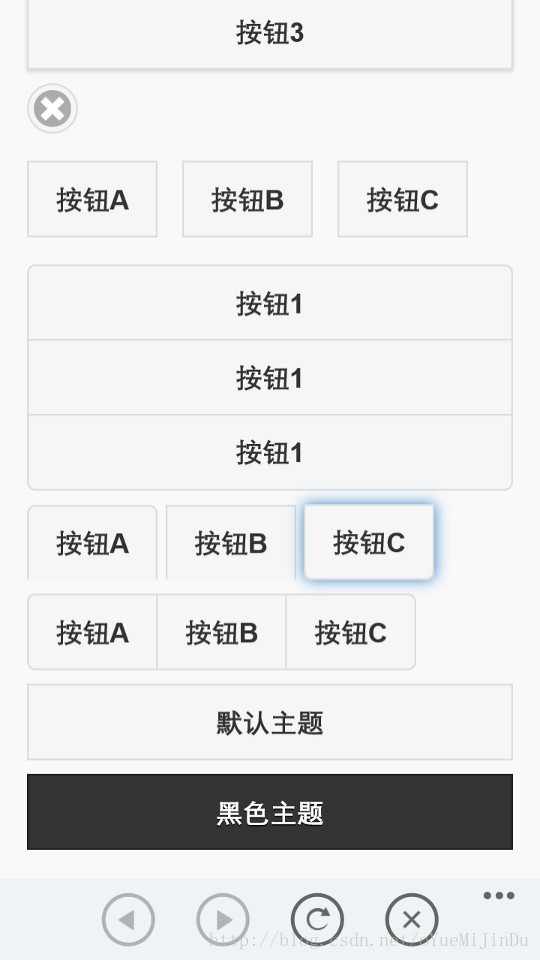
3.checkboxradio
<div data-role="page">
<div data-role="header" >
<h1>header</h1>
</div>
<div role="main">
复选框:
<label><input type="checkbox" >apple</label>
<fieldset data-role="controlgroup"><!--一组-->
<label><input type="checkbox" name="mm" >m1</label>
<label><input type="checkbox" name="mm" >m2</label>
<!--data-theme主题,默认a-->
<label><input type="checkbox" name="mm" data-theme="b" >m3</label>
</fieldset>
<fieldset data-role="controlgroup" data-type="horizontal"><!--横向-->
<label><input type="checkbox" name="mm" >m1</label>
<label><input type="checkbox" name="mm" >m2</label>
<label><input type="checkbox" name="mm">m3</label>
</fieldset>
单选框:
<label><input type="radio" name="m" id="m1">A</label>
<label><input type="radio" name="m" id="m2">B</label>
<fieldset data-role="controlgroup" data-type="horizontal"><!--和复选一样-->
<label><input type="radio" name="m" id="m11">一组的A</label>
<label><input type="radio" name="m" id="m22">一组的B</label>
</fieldset>
</div>
<div data-role="footer">
<h1>footer</h1>
</div>
</div>
测试:Android Pad
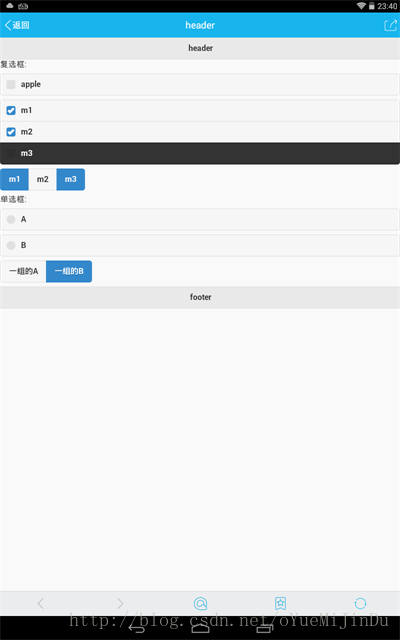
4.collapsible
<div data-role="page">
<div data-role="header" >
<h1>head</h1>
</div>
<div role="main">
<div data-role="collapsible">
<h4>heading</h4><!--头部-->
<p>我展开了</p>
</div>
<!--data-content-theme="false" 去掉下边框-->
<div data-role="collapsible" data-content-theme="false">
<h4>heading</h4>
<p>我展开了</p>
</div>
<!--data-collapsed="false"默认展开-->
<div data-role="collapsible" data-collapsed="false">
<h4>heading</h4>
<p>默认展开</p>
</div>
<div data-role="collapsible">
<h1>系列</h1>
<ul><!--列表项-->
<li><a href="#">item 1</a></li>
<li><a href="#">item 2</a></li>
<li><a href="#">item 3</a></li>
</ul>
</div>
<div data-role="collapsible">
<h1>系列</h1>
<!--data-role="listview"-->
<ul data-role="listview">
<li><a href="#">item 1</a></li>
<li><a href="#">item 2</a></li>
<li><a href="#">item 3</a></li>
</ul>
</div>
</div>
<div data-role="footer">
<h1>foot</h1>
</div>
</div>
测试:Android Pad
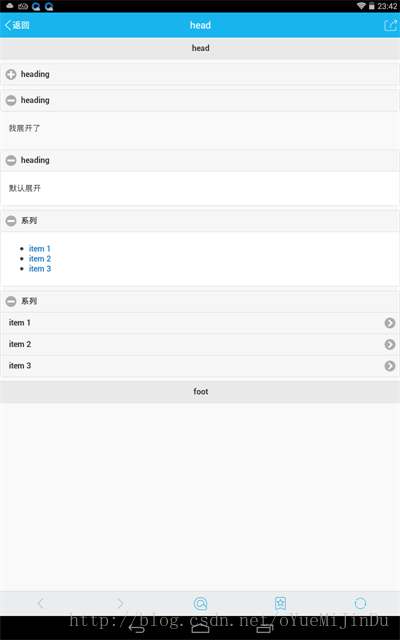
5.grid
<!--
api:http://api.jquerymobile.com/grid-layout/
two-column (using the ui-grid-a class) 2列,平均分配
three-column (using the ui-grid-b class) 3列
four-column (using the ui-grid-c class) 4列
five-column (using the ui-grid-d class) 5列
-->
<!--<div class="ui-grid-a">-->
<div class="ui-grid-c"><!--4列-->
<!--ui-block-a第一列-->
<div class="ui-block-a">
<div class="ui-bar ui-bar-a">ui-bar-a是主题a</div>
</div>
<!--ui-block-b第二列-->
<div class="ui-block-b">
<div class="ui-bar ui-bar-b">ui-bar-b是主题b</div>
</div>
<!--ui-block-b第三列-->
<div class="ui-block-c">
<div class="ui-bar ui-bar-b">ui-bar-b是主题b</div>
</div>
<!--ui-block-b第四列,e为5-->
<div class="ui-block-d">
<div class="ui-bar ui-bar-inherit">ui-bar-inherit是主题</div>
</div>
<!--第一列行之后是第二行,和第一列用法一样,之后也一样-->
<!--ui-block-a第一列-->
<div class="ui-block-a">
<div class="ui-bar ui-bar-a">第1列第2行</div>
</div>
<!--ui-block-b第二列-->
<div class="ui-block-b">
<div class="ui-bar ui-bar-b">第2列第2行</div>
</div>
<!--ui-block-b第三列-->
<div class="ui-block-c">
<div class="ui-bar ui-bar-b">第3列第2行</div>
</div>
<!--ui-block-b第四列-->
<div class="ui-block-d">
<div class="ui-bar ui-bar-inherit">第4列第2行</div>
</div>
</div>
<div class="ui-grid-b">
<div class="ui-block-a">
<input type="button" data-theme="a" value="按钮">
<input type="button" data-theme="a" value="按钮">
<input type="button" data-theme="a" value="按钮">
</div>
<div class="ui-block-b">
<input type="button" data-theme="b" value="按钮">
<input type="button" data-theme="a" value="按钮">
<input type="button" data-theme="a" value="按钮">
</div>
</div>
<div class="ui-grid-solo">
<div class="ui-block-a">
<button> class="ui-grid-solo" 1列</button>
</div>
</div>
测试:Android Mobile
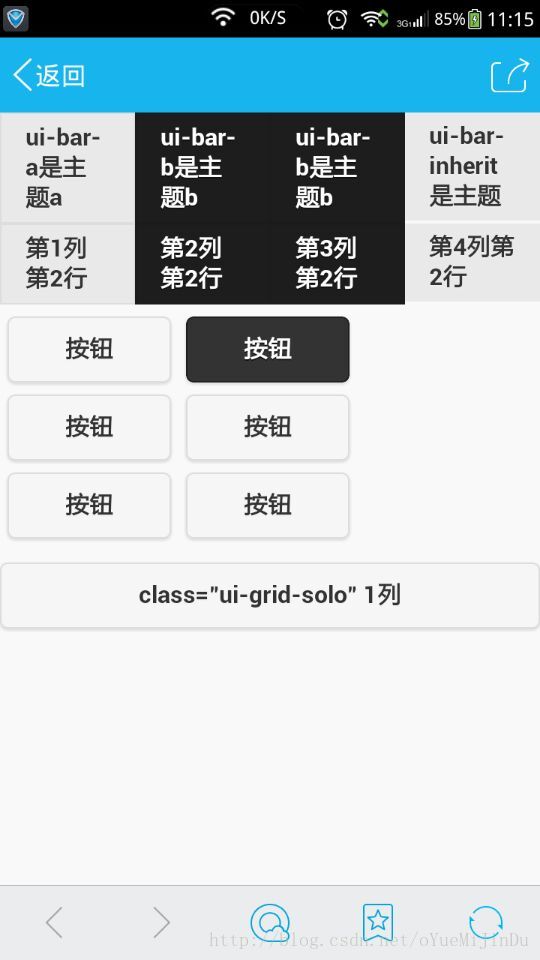
6.listview
<ul data-role="listview">
<li>A</li>
<li>B</li>
<li>C</li>
<li>D</li>
</ul>
<ol data-role="listview">
<li>a</li>
<li>b</li>
<li>c</li>
<li>d</li>
</ol>
<ol data-role="listview">
<li><a href="#">a</a></li>
<!--可点击-->
<li><a href="#">b</a></li>
<li><a href="#">c</a></li>
<li><a href="#">d</a></li>
</ol>
<hr>
<!--过滤效果 data-filter="true"添加查询功能 data-inset="true" 添加插入功能,测试不写没关系-->
<ul data-role="listview" data-filter="true" data-inset="true">
<li><a href="#">am</a></li>
<li><a href="#">b</a></li>
<li><a href="#">c</a></li>
<li><a href="#">pm</a></li>
</ul>
<hr>
<form class="ui-filterable">
<input id="autoinput" data-type="search">
</form>
<!--data-filter-reveal="true"默认不显示-->
<ul data-role="listview" data-filter="true" data-filter-reveal="true" data-input="#autoinput" data-inset="true">
<li><a href="#">am</a></li>
<li><a href="#">b</a></li>
<li><a href="#">c</a></li>
<li><a href="#">pm</a></li>
</ul>
<!--data-autodividers="true"索引效果,类似字典-->
<ul data-role="listview" data-autodividers="true" data-filter="true" data-inset="true">
<li><a href="#">am</a></li>
<li><a href="#">an</a></li>
<li><a href="#">bm</a></li>
<li><a href="#">pn</a></li>
</ul>
测试:Android Pad
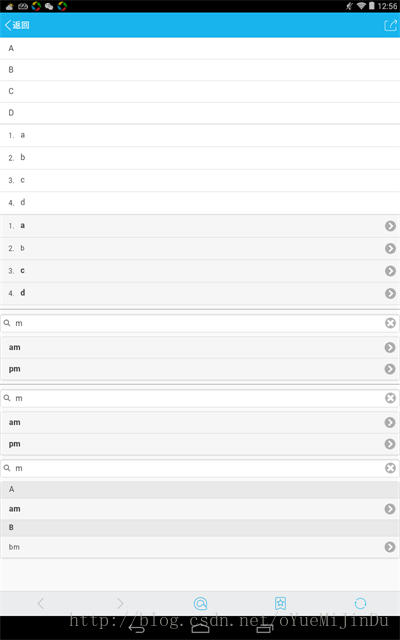
7.navbar
<!--navbar 导航条-->
<div data-role="navbar">
<ul>
<!--class="ui-btn-active"默认选中-->
<li><a href="#" class="ui-btn-active">one</a></li>
<li><a href="#">two</a></li>
<li><a href="#">three</a></li>
<li><a href="#">four</a></li>
</ul>
</div>
<div data-role="header">
<h1>头部</h1>
<div data-role="navbar">
<ul>
<li><a href="#">one</a></li>
<li><a href="#">two</a></li>
<li><a href="#">three</a></li>
<li><a href="#">four</a></li>
</ul>
</div>
</div>
<div data-role="footer">
<h1>脚部</h1>
<div data-role="navbar">
<ul>
<li><a href="#">one</a></li>
<li><a href="#">two</a></li>
<li><a href="#">three</a></li>
<li><a href="#">four</a></li>
</ul>
</div>
</div>
<div data-role="header" data-theme="b">
<!-- <h1>data-icon</h1>-->
<div data-role="navbar">
<ul>
<li><a href="#" data-icon="grid">data-icon</a></li>
<li><a href="#" data-icon="star">加入系统图片</a></li>
<li><a href="#" data-icon="gear" class="ui-btn-active">hehe</a></li>
</ul>
</div>
</div>
测试:Android Mobile
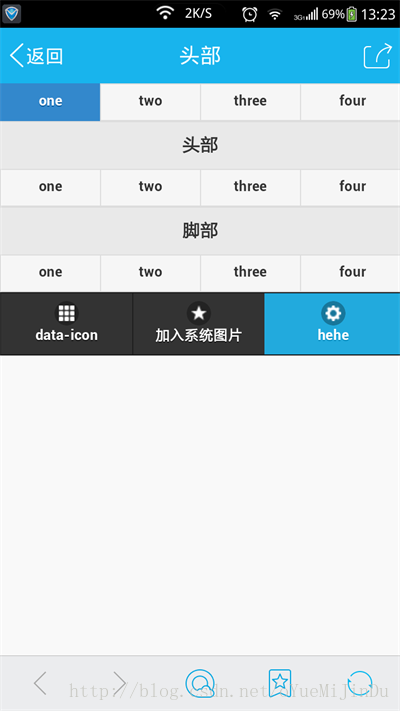
8.popup
<a href="#pp" class="ui-btn" data-rel="popup">弹出窗口</a>
<div data-role="popup" id="pp" >
<p>弹出的窗口内容</p>
</div>
<!--data-position-to="window"弹出window data-transition出现效果-->
<a href="#pop" data-rel="popup" data-position-to="window" data-transition="fade">
<img src="5.png" class="pupphoto" style="width: 20px;height: 20px">
</a>
<div data-role="popup" id="pop">
<a href="#" data-rel="back"
class="ui-btn ui-corner-all ui-shadow ui-btn-a ui-icon-delete ui-btn-icon-notext ui-btn-right">close</a>
<!-- data-rel="back"点击其它位置关闭弹出的对话框 ui-icon-delete删除的图片 ui-btn-icon-notext右上角不显示任何内容 ui-btn-right按钮显示在右边-->
<img src="5.png" class="pupphoto" >
</div>
测试:WP8.1(IE11)

9.selectmenu
<div class="ui-field-contain">
<select name="select-native-1" id="select-native-1" data-iconpos="left">
<option value="1">第一个</option>
<option value="2">第二个</option>
<option value="3" disabled>disabled不能选</option>
<option value="4">第四个</option>
</select>
</div>
测试:Android Mobile
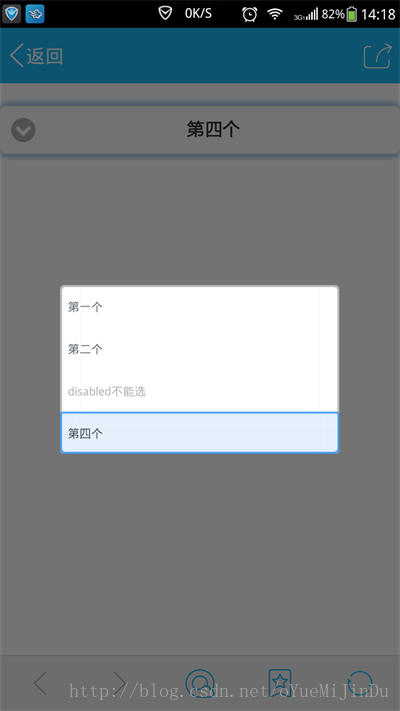
10.theme
<div data-role="page">
<div data-role="header" data-theme="b" >
<h1>data-theme="b"黑色主题</h1>
</div>
<div role="main" >
<a href="#" class="ui-btn">按钮</a>
</div>
<div data-role="footer" data-theme="c">
<h2>data-theme="c"黑色边框主题</h2>
</div>
</div>
测试:Android Mobile

3.事件
<div data-role="page">
<div data-role="header">
<h1>header</h1>
</div>
<div role="main">
<p id="p1">点击隐藏tao</p>
<p id="p2">长按隐藏taphold</p>
<p id="p3">滑动隐藏swipe</p>
<p id="p4">左滑隐藏swipeleft</p>
<p id="p5">右滑隐藏swiperight</p>
<a id="p0" class="ui-btn">..</a> <br> <br> <br> <br>
<br> <br> <br> <br> <br> <br> <br>
<br> <br> <br> <br> <br> <br> <br>
<br> <br> <br> <br> <br> <br> <br>
<br> <br> <br> <br> <br> <br> <br>
<br> <br>
</div>
<div data-role="footer">
<h1>footer</h1>
</div>
</div>$(document).on("pageinit", function() {
// alert("页面加载完成");
$("#p1").on("tap", function() {//点击事件
$(this).hide(1000);
});
$("#p2").on("taphold", function() {//长按事件
$(this).hide(1000);
});
$("#p3").on("swipe", function() {//滑动事件
$(this).hide(1000);
});
$("#p4").on("swipeleft", function() {
$(this).hide(1000);
});
$("#p5").on("swiperight", function() {
$(this).hide(1000);
});
$(document).on("scrollstart", function() {//开始滚动
// alert("滑动开始");
$("#p0").html("滑动中");
});
$(document).on("scrollstop", function() {//结束滚动
// alert("滑动结束");
$("#p0").html("滑动结束");
});
/* $(document).on("orientationchange", function () {//错误
alert("滑动结束");
$("#p0").html("屏幕翻转");
});
*/
$(window).bind("orientationchange", function(event) {
if (event.orientation) {
if (event.orientation == 'portrait') {
$("#p0").html("屏幕翻转-竖屏 ");
} else if (event.orientation == 'landscape') {
$("#p0").html("屏幕翻转-横屏 ");
}
}
});
});
测试:Android Mobile(QQ浏览器)
























 被折叠的 条评论
为什么被折叠?
被折叠的 条评论
为什么被折叠?








